Változtatni a színét, és távolítsa el a felesleges árnyalatok - Photoshop bemutató

Tanuljunk meg változtatni színét a fényképeket, és néma vagy törlése
szükségtelen árnyalatok. És nem gyorsan, anélkül, hogy sok időt és erőfeszítést.
A képeken, hogy mi van, mi fog változni a színe a ruha.
Az első lépés a színváltozás
Kezdeni, távolítsa el a már meglévő réteget, és mi nem az egészet elölről.
Változtatni a színét a ruha egy lány egy fotó is
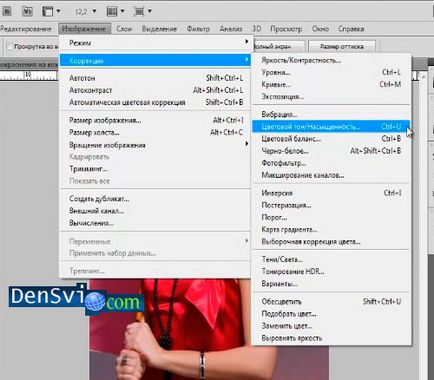
Az általunk használt színárnyalat csapat - telítettség.
Ez a parancs fogja használni minket formájában egy korrekciós réteget.
A megfelelő parancs kombinációja CtrlU kulcsokat, de előnyösen
annak használata, mint egy korrekciós réteg, amelynek az az előnye,
változó paraméterek, módosítsa a fedettség a réteg használja
különböző keverési módok és a maszk, mint most fog tenni.
A menüből válaszd ki - rétegek és a színárnyalat - telítettség megválasztott - a korrekciós
új réteget. Miután az OK gombra kattintva a csapat mi lesz korrekciós réteget, és felállította
látjuk az ablakban - Javítás. Van egy másik módja, hogy hozzon létre egy korrekciós réteget.
Így amikor az ikon megnyomásával lehet választani korrekciós réteg.
Az eljárás ezután meghatározza a színváltozás ruhák. Tehát, mielőtt mi lett volna
hozzá egy darab színes, hogy szeretnénk változtatni, akkor szembe egy hosszú
dolgozni egy maszkot. A jelenlegi verzió a villámgyors eredményeket.
Az ikonra kattintva - a korrekciós célt, majd kattints a területen
ruha sehol. A földszinten volt jelvények,
bemutató szélessége korrekció területen.
Távolítsuk el a felesleges tárgyakat előtt a színváltozás

Meg kell beállítani, hogy a terület kivételével idegen tárgyakat.
Igyekszünk, hogy megszüntesse a elszíneződés a bőrön a lány.
Eleinte shift színárnyalat csúszka bármely irányba ahhoz, hogy beállítsa a.
Ezután vesszük a mínusz pipetta, és kattant minden területén a fotózás,
ahol nem akarjuk változtatni színét, például a bőrön kezét.
Most mozgassa a csúszkát a pálya közepén. Ily módon megszabadulni a területeken,
megy színváltozás.
A színárnyalat változik a kívánt, felveheti a fényerőt. És akkor mi
eltávolítja az idegen szín máshol.
Az ikonra kattintva - a maszkot, majd nyomja meg CtrlI gombokat.